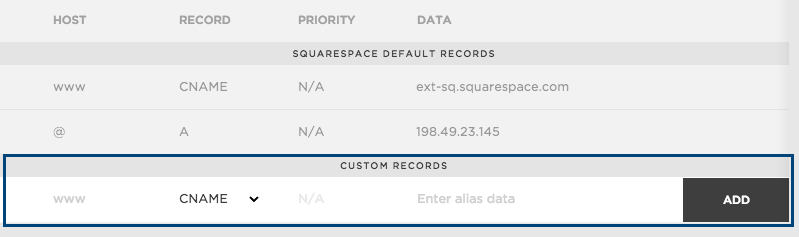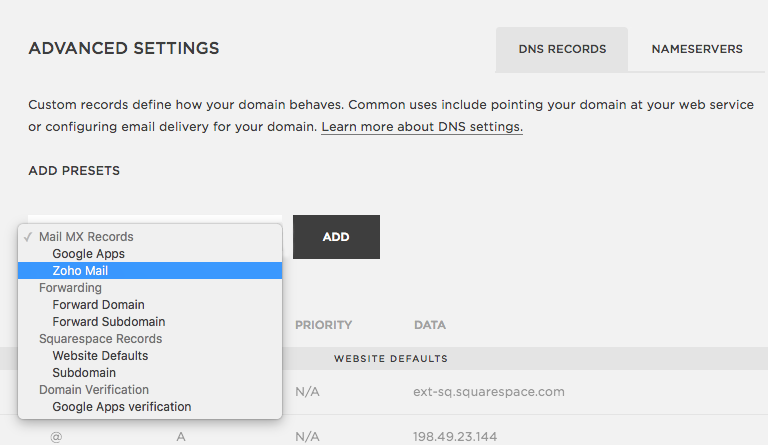Configuración de registro de DNS para Squarespace
Zoho Mail ofrece varias opciones para verificar la propiedad de su dominio y configurar la entrega de correo electrónico en Squarespace.
Agregar registros de TXT para la verificación - Squarespace
Si su dominio está alojado en Squarespace, siga los pasos que aparecen a continuación para agregar el TXT y verificar el dominio.
- Inicie sesión en su cuenta de administrador de DNS en Squarespace.
- Haga clic en Configuración y luego seleccione Dominios en los enlaces superiores.
- Seleccione el domino respectivo de la lista y elija Configuración avanzada.
- Desplácese hacia abajo hasta Custom Records y elija TXT en el menú desplegable.
- Ingrese los detalles de su registro de TXT.
- En el campo Host, ingrese @.
- En el campo Record, escriba TXT o TXT record.
- En el campo Required data, ingrese el valor de TXT generado en la consola de administración de Zoho Mail.
- En el Campo TTL, ingrese 3600 segundos.
- Guardar el registro.
- Ahora vuelva a la página de mailadmin.zoho.com y haga clic en “Verificar por TXT”.
- Si la información del DNS se propaga correctamente, se verificará el dominio. Puede continuar con los siguientes pasos para crear cuentas de usuario.
Agregar registros de CNAME para su verificación - Squarespace
Si el dominio está alojado en Squarespace, siga los pasos a continuación para agregar un CNAME y verificar el dominio.
- Inicie sesión en su cuenta de administrador de DNS en Squarespace.
- Haga clic en Configuración y luego seleccione Dominios en los enlaces superiores.
- Seleccione el dominio respectivo de la lista y elija Configuración avanzada.
- Desplácese hasta Registros personalizados y seleccione CNAME en el menú desplegable.
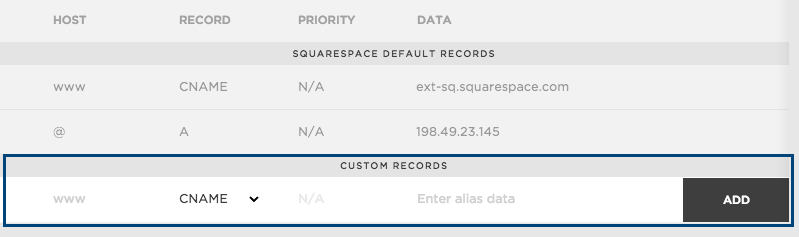
- En el campo Host, ingrese el código zb******** generado en Zoho.
- En el campo Data, ingrese el valor del campo CNAME Value/ Points To/ Destination de su consola de administración de Zoho Mail.

- Haga clic en el botón Agregar para incluir este registro de CNAME.
- Haga clic en Guardar en la parte superior de la página.
Ya agregó el CNAME correctamente. Es posible que tenga que esperar al menos una hora para que los cambios se efectúen en los servidores DNS. Después de un par de horas, inicie sesión en el Panel de control de Zoho Mail y haga clic en Verificar CNAME. Una vez que se verifique el dominio, podrá comenzar a agregar usuarios y crear cuentas de correo electrónico.
Actualizar registros de MX para recibir correos electrónicos - Squarespace
Si el DNS está alojado en Squarespace, siga las instrucciones a continuación para cambiar los registros de MX del dominio y recibir correos electrónicos.
- Inicie sesión en su cuenta de administrador de DNS en Squarespace.
- Haga clic en Configuración y luego seleccione Dominios en los enlaces superiores.
- Seleccione el domino respectivo de la lista y elija Configuración avanzada.
- Busque el menú desplegable Agregar configuración predeterminada y seleccione Zoho Mail en el listado.
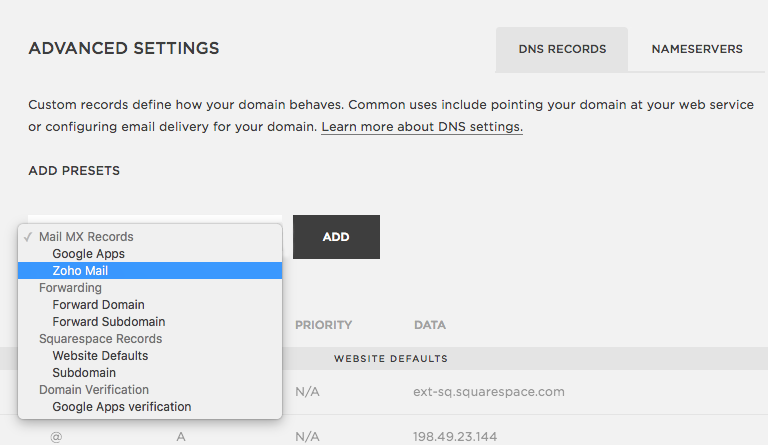
- Los registros de MX de Zoho se rellenarán en los campos respectivos.

Los valores de MX dados anteriormente se basan en la información de configuración genérica. Para ver una configuración más específica de su dominio, consulte esta sección en el panel de control de administración.
Se agregarán correctamente los registros de MX para el dominio. Puede revisar los registros de MX de su dominio en la herramienta de verificación de registros de MX de Zoho para comprobar si los resultados reflejan los detalles de MX correctos.
Puntos importantes:
- Asegúrese de haber eliminado todos los registros de MX relacionados con el proveedor de correos electrónicos anterior. Cualquier otro registro de MX existente tendrá problemas con Zoho Mail, afectará la entrega de correos electrónicos y causará que los correos electrónicos entregados se pierdan de forma permanente.
- Los registros de MX que se deben devolver cuando revise la herramienta de búsqueda de MX deben ser los siguientes:
- mx.zoho.com
- mx2.zoho.com
- mx3.zoho.com
Nota:
Squarespace ofrece estas configuraciones predeterminadas para una configuración general. Para configuraciones de MX específicas de su dominio, haga clic aquí.